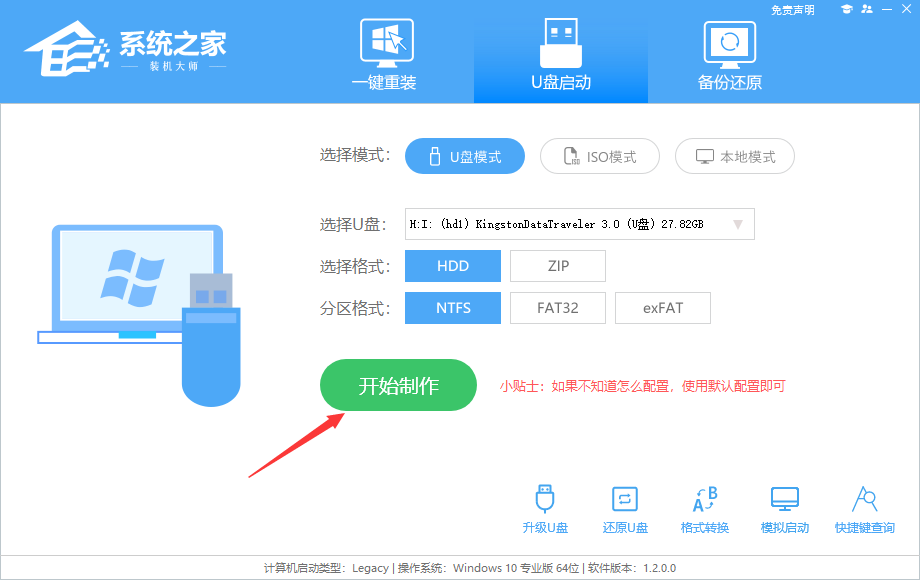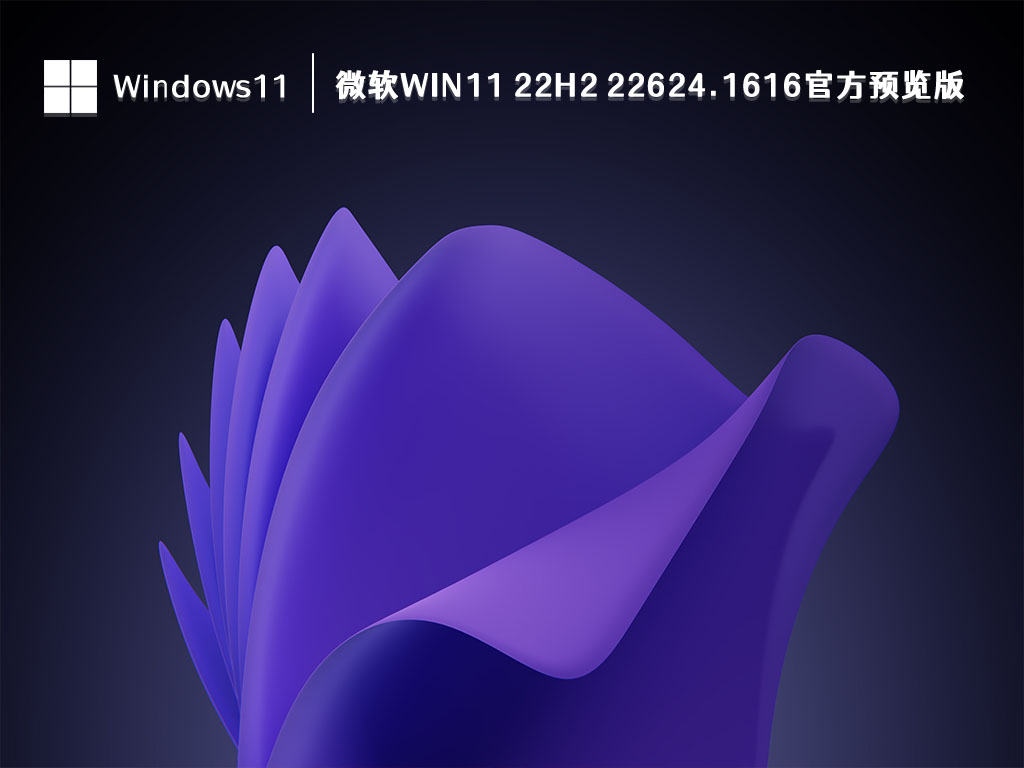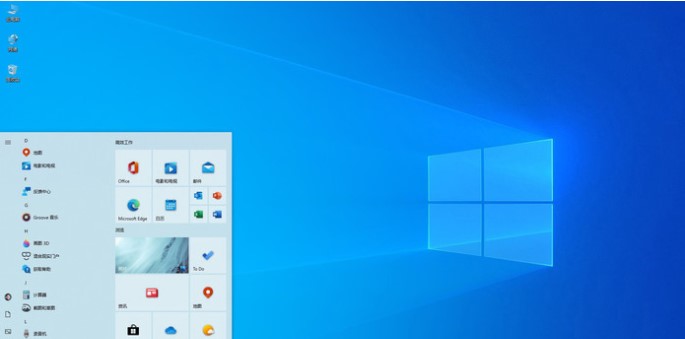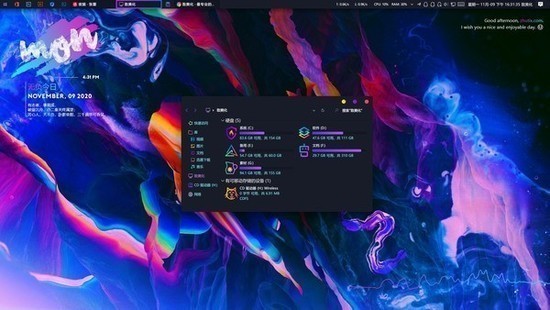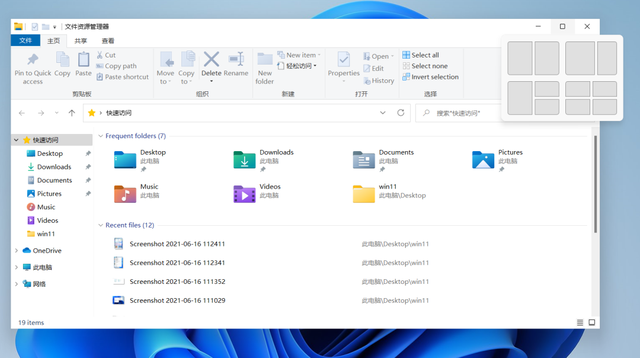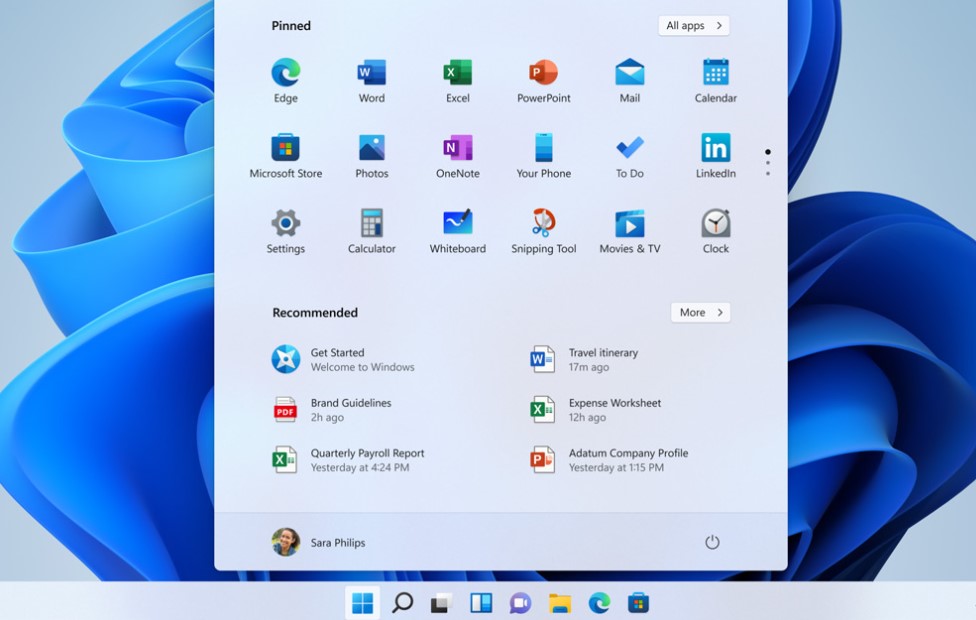- 系统大小:5.72 GB
- 更新时间:2024-02-10
- 系统语言:简体中文
- 系统类型:Win11专业版 64位
- 推荐星级:
Windows 11 22000 613正式版V2022 04是微软今天发布的Win11最新正式版。新版本更新为Windows操作系统带来了安全更新,包括对操作系统内部功能的各种安全改进。这里提供最新的镜像文件下载,需要的快来下载吧!
Windows 11 22000.613 官方正式版 V2022.04更新内容
强调
更新Windows 操作系统安全性。
改进和修复:
1.修复了wmipicmp.dll模块导致大量误报、内存占用增加的问题。
2. 修复了执行策略设置问题、现代浏览器无法渲染gpresult/h 生成的HTML 以及AppLocker 的PowerShell 测试期间文件出现“拒绝访问”错误的问题。
3. Microsoft 解决了Kerberos.dll 在本地安全机构子系统服务(LSASS) 中可能停止工作的问题。
4. 修复了请求提升权限的应用程序无法显示用户帐户控制(UAC) 对话框的问题。例如,如果您使用管理员权限启动游戏,屏幕上会弹出请求访问的窗口,但不会显示游戏名称。
5.修复了无法访问SMB共享的问题
Windows 11 22000.613 官方正式版 V2022.04安装方法
1、硬盘安装(注:禁止插入U盘)
首先关闭计算机上的所有防病毒软件,否则安装可能会失败。
下载本站系统iso文件,并将iso文件解压到D盘或者其他盘。切记不要解压到桌面或者系统盘C盘。然后打开解压文件夹中的【一键安装系统】。
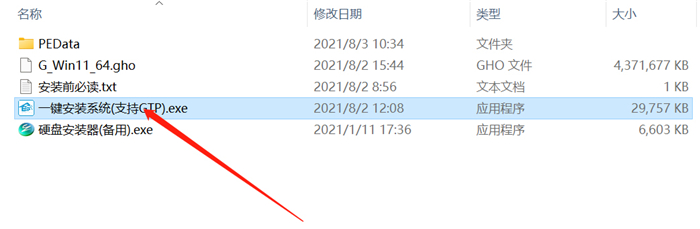
点击【立即重新安装系统】后,整个安装过程将自动进行。
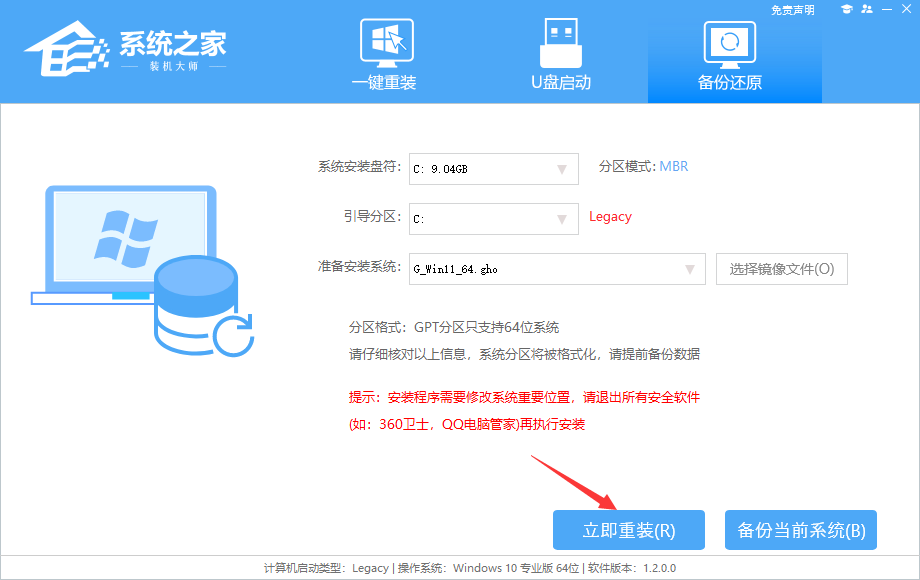
注意:对于旧型号,如果安装失败,需要使用【硬盘安装程序(备份)】才能正常安装。
2、U盘安装(有U盘)
下载USB启动盘制作工具,推荐【系统首页安装大师】。
插入U盘,一键创建USB启动盘,将下载的系统复制到已启动的U盘中,重新启动电脑,将U盘设置为第一启动项,启动进入PE,运行“PE One”点击桌面上的“安装”启动GHOST进行镜像安装。